МФУ Epson Stylus SX440W - инструкция пользователя по применению, эксплуатации и установке на русском языке. Мы надеемся, она поможет вам решить возникшие у вас вопросы при эксплуатации техники.
Если остались вопросы, задайте их в комментариях после инструкции.
"Загружаем инструкцию", означает, что нужно подождать пока файл загрузится и можно будет его читать онлайн. Некоторые инструкции очень большие и время их появления зависит от вашей скорости интернета.
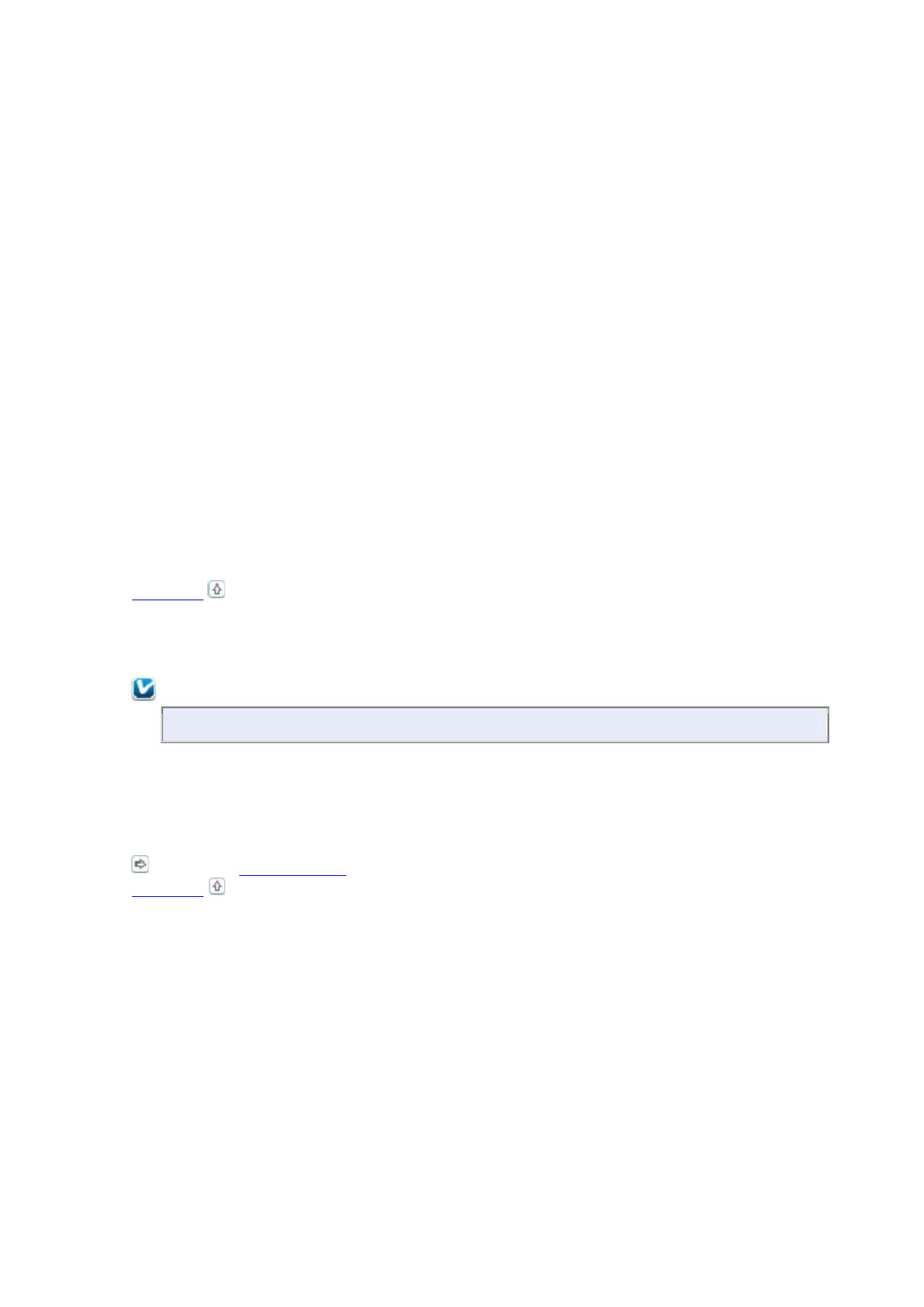
Обращайтесь с картриджами бережно, так как вокруг отверстия для подачи чернил может
остаться небольшое количество чернил.
При попадании чернил на кожу тщательно промойте ее водой с мылом.
При попадании чернил в глаза немедленно промойте их водой. Если после этого
сохранятся неприятные ощущения или ухудшится зрение, немедленно обратитесь к врачу.
Если чернила попали вам в рот, немедленно выплюньте их и сразу же обратитесь к врачу.
Не удаляйте и не рвите наклейку на картридже — чернила могут вылиться.
Устанавливайте чернильный картридж сразу после его распаковки. Если вы оставите
картридж без упаковки надолго, качество печати может снизиться.
Не разбирайте и не переделывайте чернильный картридж, в противном случае нормальная
печать будет невозможна.
Если чернильный картридж принесен из холодного помещения, оставьте его в теплой
комнате минимум на три часа перед использованием.
Храните чернильные картриджи в прохладном темном месте.
Не прикасайтесь к зеленой микросхеме сбоку картриджа. Это может привести к тому, что
печать будет невозможна.
Если вы достаете картридж из устройства для последующего использования, обязательно
примите меры для защиты области подачи чернил от пыли и грязи; храните картридж в
тех же условиях, что и устройство. Клапан на отверстии для подачи чернил предназначен
для удержания чернил, которые могут просочиться из картриджа, однако предметы,
прикасающиеся к областям подачи чернил картриджа, могут испачкаться чернилами. Не
прикасайтесь к отверстиям подачи чернил и соседним областям.
Храните чернильные картриджи наклейкой вверх. Не храните картриджи перевернутыми.
К началу
При работе с картой памяти
Примечание:
Доступность данной функции зависит от продукта.
Не вынимайте карту памяти и не выключайте устройство во время печати, когда мигает
индикатор карты памяти.
Способы работы с картами памяти зависят от типа карты. Подробнее
об этом в документации по карте памяти.
Используйте только совместимые с этим устройством карты памяти.
См. раздел
Карта памяти
.
К началу
При работе с сенсорной панелью
Аккуратно нажимайте пальцами на сенсорную панель. Не нажимайте слишком сильно и
не царапайте ногтями.
При работе с сенсорной панелью и touchpad не используйте остроконечные предметы.
От сильного удара внешняя поверхность сенсорной панели может треснуть. При
повреждении поверхности сенсорной панели/touchpad обратитесь в сервисный центр и не
пытайтесь самостоятельно снять треснувшее стекло.
Конденсат внутри панели, появившийся из-за резкого изменения температуры или
влажности, может ухудшить работу.
На ЖК-дисплее могут быть небольшие яркие или темные точки. Это нормально и не
означает, что ЖК-дисплей поврежден.
Содержание
- 3 Настройки драйвера в Mac OS X 10.5 или 10.6
- 5 Настройки драйвера в Mac OS X 10.4
- 7 Печать нескольких страниц на листе; Настройки драйвера в Windows
- 14 Настройки принтера
- 16 Как сделать плакат из нескольких отпечатков
- 18 Возможность загрузки носителей
- 19 Хранение носителей; Загрузка бумаги
- 21 Загрузка конвертов
- 26 В Windows
- 27 В Mac OS X
- 28 Кнопки на панели управления; С помощью компьютера
- 30 С помощью компьютера Mac OS X
- 31 Проверка дюз печатающей головки; Утилита проверки дюз Nozzle Check (для Windows)
- 32 Утилита проверки дюз Nozzle Check (для Mac OS X); Прочистка печатающей головки
- 33 Калибровка печатающей головки
- 34 Знакомство с картами памяти
- 35 Копирование файлов в компьютер; Сохранение файлов на карту памяти
- 36 Извлечение карты памяти
- 37 Отсоединение или выключение принтера
- 38 Mac OS X; Настройка в Windows; Настройка общего доступа к устройству
- 39 Доступ к устройству по сети
- 41 Диагностирование проблемы; Индикаторы ошибок; Проверка работоспособности устройства
- 43 Проверка состояния устройства
- 47 Замятие бумаги; Извлечение замятой бумаги из принтера.
- 48 Предотвращение замятия бумаги; Проблемы с качеством печати
- 49 Горизонтальные полосы
- 50 Несовпадение или полосы по вертикали; Цвета неправильные или отсутствуют; Расплывчатый или смазанный отпечаток
- 51 Неправильные или искаженные символы
- 54 Бумага подается неправильно; Бумага не подается; Бумага подается по несколько листов сразу
- 55 Бумага загружена неправильно; Устройство не печатает; Индикаторы погашены
- 56 Индикаторы загорелись и потом погасли; Горит только индикатор питания; После замены картриджа отображается ошибка
- 57 Другие проблемы
- 58 Запуск процедуры сканирования
- 60 Функции настройки изображений
- 70 Выбор способа предварительного просмотра; Создание выделенной области
- 71 Настройка выделенной области
- 72 Запуск драйвера Epson Scan; Запуск; Доступ к Справке; Запуск другого ПО для сканирования
- 73 ABBYY FineReader
- 74 Удаление ПО; Проблемы при запуске сканирования
- 75 С помощью кнопок на панели управления
- 76 Проблемы с подачей бумаги; Бумага становится грязной
- 77 Замятие бумаги в автоподатчике; Проблемы со временем сканирования; Качество сканирования неудовлетворительное
- 78 Неудовлетворительная область сканирования
- 80 Авторские права и торговые марки
- 81 Важные инструкции по безопасности; При установке данного устройства
- 82 Выбор места для установки устройства
- 83 При работе с устройством; Работа с принтером при беспроводном подключении; При работе с чернильными картриджами
- 84 При работе с картой памяти; При работе с сенсорной панелью
- 85 Ограничения на копирование; Очистка устройства; Очистка внешних деталей устройства
- 86 Очистка внутренних поверхностей устройства; Детали устройства
- 88 Чернила и бумага; Чернильные картриджи
- 89 Бумага
- 90 Требования к системе; Требования Windows; Технические характеристики; Характеристики принтера
- 92 Характеристики сканера
- 93 Характеристики сетевого интерфейса; Карта памяти
- 94 Механические характеристики; Электрические характеристики
- 95 Условия окружающей среды; Соответствие стандартам и допускам
- 96 Интерфейс












































































































